RAM
Ak používate dva pamäťové moduly, nainštalujte ich do červených slotov (umiestnených bližšie k procesoru).
iGPU (integrované grafické jadro)
Zabudované grafické jadro generuje počas prevádzky teplo. Dáva zmysel, že jeho vypnutím môžete dosiahnuť lepšie výsledky pri pretaktovaní. Použite grafickú kartu PCI-Express a vypnite funkciu v systéme BIOS (Zakázané) Podpora viacerých monitorov iGPU vypnúť grafické jadro.
chladenie CPU
Používajte len najviac najlepšie systémy chladenie, pretože Procesory LGA1150 sú o niečo teplejšie, než by mohli byť, a pri veľkom zaťažení sa môže spustiť ochrana (tepelné škrtenie). Pri pretaktovaní sa prísne odporúča používať chladiace systémy, ktoré fúkajú vzduch cez radiátory na napájacom subsystéme. Alebo im poskytnite ďalších fanúšikov.
Procesory Haswell sú veľmi citlivé na teplotu. Čím lepšie ich chladíte, tým viac ich môžete pretaktovať. Experimentálne bolo dokázané, že pri teplotách pod nulou sú výsledky pretaktovania pôsobivé aj pri rozumnom napätí. Ak plánujete zostaviť systém, napríklad s freónovým chladiacim systémom, nezabudnite sa postarať o izoláciu elektronických komponentov pred kondenzáciou. Teplotu procesora môžete skontrolovať v utilite CoreTemp.
Teraz môžete prejsť na odporúčania pre nastavenie systému v systéme BIOS.
UEFI BIOS
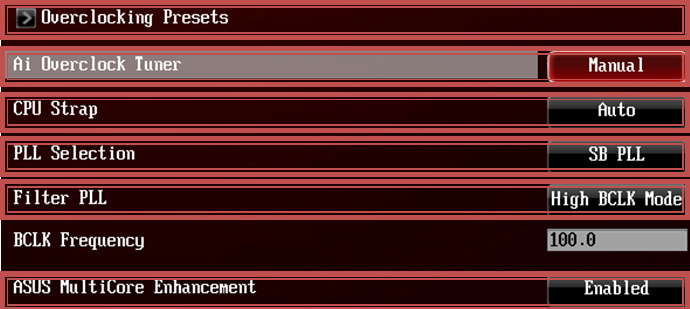
Maximus VI Extreme je dodávaný s predinštalovanými 5 profilmi pretaktovania. Môžu sa stať základom pre pretaktovanie vašej inštancie procesora – stačí len mierne upraviť parametre.
Nastavte parameter AI Overclock Tuner vo význame Manuálny pre prístup k ovládaniu BCLK. Môžete nastaviť režim X.M.P. na nastavenie všetkých základných parametrov Náhodný vstup do pamäťe v súlade s vlastnosťami deklarovanými výrobcom. Tento režim možno vybrať aj ako základ, potom je možné upraviť jeho nastavenia.
CPU popruh nastavuje rôzne hodnoty popruhu pre procesor. To vám umožní pretaktovať BCLK na najvyššie možné hodnoty pre váš procesor.
Vzťah medzi frekvenciami BCLK, PCIE a DMI je nasledovný: Frekvencia PEG = Frekvencia ovládača DMI = 100 x (BCLK / Popruh CPU).
Pamätajte, že pracovné popruhy sa môžu líšiť pre rôzne procesory. 
Možnosť zdroja Tuner hodín nebude k dispozícii, ak hodnota CPU popruh nie je nastavená na pevnú hodnotu.
Parameter Výber PLL možno nastaviť na režim Self Biased Mode (SB-PLL), ktorý ovplyvní to najlepšie pretaktovanie BCLK(základná frekvencia), ale výkon PCI-E 3.0 sa môže zhoršiť v dôsledku zvýšeného jitteru digitálny signál(jitter) PCI-E. Používateľ môže nastaviť režim indukčnosti/kapacity (SB-LC), aby sa minimalizoval jitter PCI-E pre lepšiu kompatibilitu so zariadeniami PCI-E 3.0.
Parameter Filter PLL možno nastaviť do režimu Režim vysokej BCLK na dosiahnutie vysokých hodnôt BCLK, ale to riskuje zvýšenie jitteru. Tento režim prevádzky je zvyčajne potrebný na nastavenie BCLK nad 170 MHz. Ak takéto hodnoty nepotrebujete, tak si pokojne nastavte režim Nízky režim BCLK.
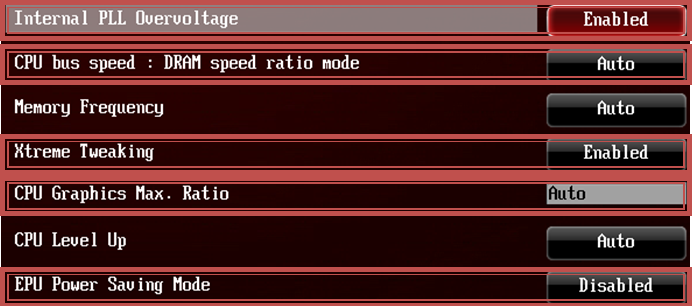
ASUS MultiCore Enhancement musí byť zapnuté ( Povolené), aby systém automaticky zvýšil frekvenciu procesora na maximálnu hodnotu podľa vašich nastavení, keď prekročia štandardné hodnoty.
Vnútorné prepätie PLL musí byť zapnuté ( Povolené) pre najvyšší faktor pretaktovania. Pamätajte však tiež, že spustenie S3/S4 môže spôsobiť, že niektoré moduly RAM nebudú fungovať.
Parameter Rýchlosť zbernice CPU: Pomer rýchlosti DRAM možno nastaviť na 100:100 alebo 100:133. Výber jedného z týchto pomerov môže byť užitočný na nastavenie presnej frekvencie RAM. Pri pomere frekvencie DMI/PEG 1:1, ak sa frekvencia DMI/PEG zvýši o 1 %, frekvencia pamäte sa tiež zvýši o 1 %.
Začlenenie Xtreme Tweaking môže dosiahnuť zlepšenie výkonu v starších benchmarkoch.
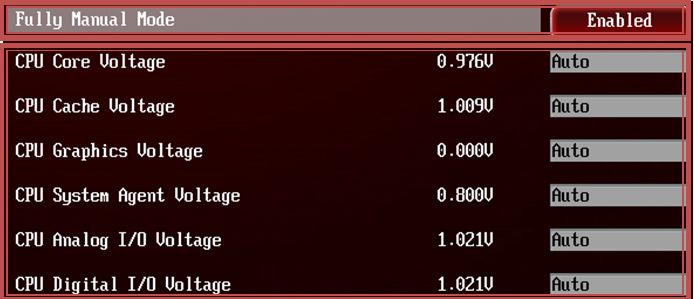
Plne manuálny režim– exkluzívny režim od spoločnosti ASUS, vďaka ktorému môžete manuálne nastaviť šesť kľúčových napätí pre procesor. V tomto režime procesor počas nečinnosti nezníži žiadne zo šiestich napätí, aj keď sú povolené EIST alebo C-States. Ak potrebujete úsporu energie, musíte túto možnosť vypnúť.

Tri najdôležitejšie napätia Napätie jadra CPU, Napätie grafiky CPU, Napätie vyrovnávacej pamäte CPU možno nastaviť do režimu manuálne nastavenia (Manuálny), aby ste sprístupnili možnosti Prepísanie napätia jadra CPU, C Potlačenie napätia grafiky PU A Prepísanie napätia vyrovnávacej pamäte CPU. V tomto prevádzkovom režime interný regulátor napätia dodáva presné napätie do CPU Vcore, CPU Graphics a CPU Cache. Tento režim začne fungovať, akonáhle hodnoty napätia prekročia hodnoty Auto. V tomto režime napätie neklesne počas doby nečinnosti, aj keď sú povolené EIST alebo C-stavy.

Parameter Režim ofsetu otvorí režim Znak režimu posunu na zmenu napätia Posun napätia jadra CPU, Posun napätia grafiky CPU A Posun napätia vyrovnávacej pamäte CPU. Ak chcete nastaviť úroveň posunu napätia, zmeňte tieto parametre. Automatický režim je nastavenie od profesionálnych inžinierov ASUS. Ak zmeníte napätie na minimálny krok +-0,001 V, dostanete predvolené napätie.

V režime Adaptívny režim režim bude k dispozícii Režim ofsetu a doplnkový režim Dodatočné napätie v režime Turbo pre CPU Vcore, CPU Graphics a CPU Cache. Adaptívny režim možno považovať za rozšírenie offsetového režimu. Okrem toho bude nastavené napätie aktívne počas prevádzky Turbo Boost. Automatický režim je nastavenie od profesionálnych inžinierov ASUS. Ak zmeníte napätie na minimálny krok +-0,001 V, dostanete predvolené napätie.

Vypnutie funkcie Podpora SVID zastaví interakciu medzi procesorom a externým regulátorom napätia. Pri pretaktovaní je odporúčaná hodnota Zakázané.
Oddelenie napätí do Počiatočné vstupné napätie CPU A Prípadné vstupné napätie CPU umožňuje presnejšie nastaviť napätia pred a po POST. To umožňuje „neúspešným“ procesorom POST s vyšším napätím a znížiť ho pre ďalšiu prevádzku.
Rozprestreté spektrum CPU treba vypnúť ( Zakázané) pri pretaktovaní procesora.
Zotavenie BCLK musí byť zapnuté ( Povolené) pri pretaktovaní procesora, aby sa systém mohol zaviesť do systému BIOS v bezpečnostný mód keď sú nastavenia frekvencie nesprávne nastavené.
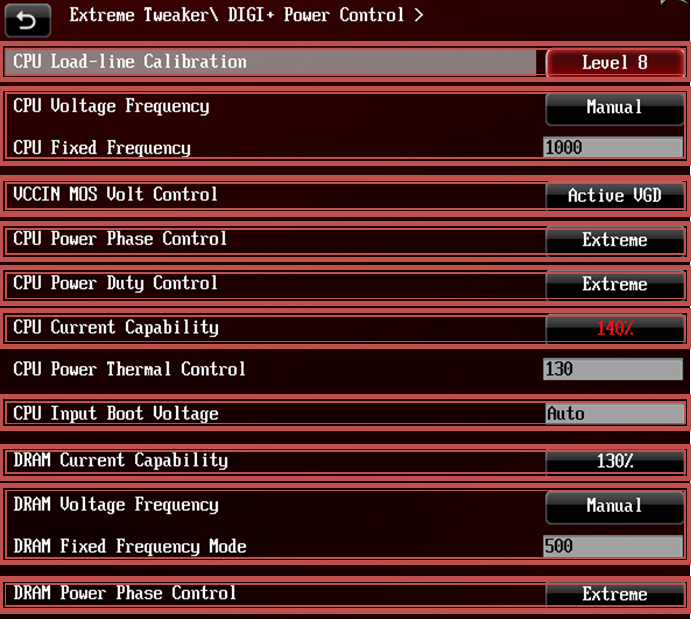
Kalibrácia záťažovej línie CPU je možné nainštalovať na maximálna úroveň(8), aby napätie nekleslo pri zaťažení procesora počas pretaktovania. Úroveň je možné znížiť, aby sa znížila spotreba energie a rozptyl tepla, pokiaľ systém zostane stabilný.
Parameter Frekvencia napätia CPU Dá sa nastaviť na „Manuálny“ režim na výber pevnej frekvencie. Čím vyššia je frekvencia, tým stabilnejšie je vstupné napätie (CPU Input Voltage). Zvýšenie tejto frekvencie môže viesť k zvýšeniu pretaktovania BCLK, ale všetko závisí od inštancie procesora (niektoré môžu vyžadovať nižšiu frekvenciu pre b O vyššie hodnoty BCLK). Dôrazne sa odporúča povoliť Povoliť VRM Spread Spectrum alebo Povoliť režim aktívnej frekvencie, ak nemáte v úmysle nastaviť frekvenciu procesora na pevnú hodnotu.
Ovládanie napätia VCCIN MOS možno zvýšiť, aby sa zvýšila stabilita, ale zvýši sa aj zahrievanie. Ak nastavíte hodnotu Aktívne VGD, potom sa VCCIN MOS Volt Control dynamicky upraví v závislosti od zaťaženia procesora.
Riadenie fázy napájania CPU musí byť nastavená na hodnotu Extrémne aby boli všetky fázy aktívne. V opačnom prípade sú počas nečinnosti niektoré fázy neaktívne. To môže umožniť zvýšené pretaktovanie frekvencie.
Riadenie výkonu CPU musí byť nastavená na hodnotu Extrémne. Tento režim uprednostňuje napájanie iVR skôr ako jeho vyrovnávanie s teplotou. V tomto režime môžete získať trochu viac pretaktovania.
Aktuálna kapacita CPU Inštalácia 140% na posunutie prahu nadprúdovej ochrany. Tým sa zvýši pretaktovanie.
Význam Tepelná kontrola napájania CPU Môžete ho zvýšiť, ak máte problémy s prehrievaním napájania. Dôrazne sa však odporúča nemeniť tento parameter. Ak máte problémy v dôsledku prehriatia, je lepšie nainštalovať dodatočné chladenie na radiátor podsystému napájania.
Vstupné bootovacie napätie CPU– počiatočné napätie zo subsystému napájania (Extreme Engine DIGI+ III) do integrovaného regulátora napätia (FIVR - Fully Integrated Voltage Regulator), ktorý sa používa pred načítaním systému BIOS. Toto napätie je aktívne predtým, než sa pripojí počiatočné napätie Súprava vstupného napätia CPU od Extreme Tweaker. Starostlivý výber tohto napätia môže pomôcť dosiahnuť maximálnu frekvenciu procesora.
Aktuálna kapacita CPU vo význame 130% posúva prah nadprúdovej ochrany pre DRAM VRM. Pomáha zvýšiť pretaktovanie RAM.
Frekvencia napätia DRAM V Manuálny Umožňuje manuálne upraviť frekvenciu VRM. Čím vyššia je frekvencia, tým stabilnejšie je napätie vDDR, čo vám umožní dosiahnuť väčšie pretaktovanie pamäte (nezabúdajte, že pretaktovanie je u každého kľúča iné).
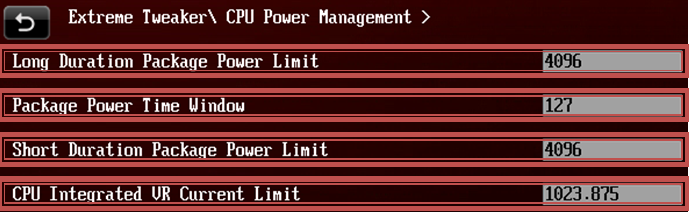
DRAM Power Phase Control vo význame Extrémne neumožňuje odpojenie fáz napájania pamäte. To môže umožniť zvýšené pretaktovanie pamäte alebo zvýšenú stabilitu, ak sú pamäťové moduly nainštalované vo všetkých slotoch.
Obmedzenie výkonu paketov s dlhým trvaním definuje maximálnu hodnotu pre škrtenie, keď spotreba energie prekročí určitú úroveň. Dá sa povedať, že ide o prvý stupeň ochrany procesora pred poškodením. V predvolenom nastavení ide o hodnotu TDP od spoločnosti Intel. Ak ho ponecháte v režime „Auto“, nastaví sa na hodnotu odporúčanú odborníkmi ASUS (tím OC Expert).
Časové okno napájania balíka– hodnota v sekundách, ktorá udáva, ako dlho môže procesor pracovať nad TDP (hodnota, ktorú sme nastavili v Long Duration Package Power Limit). Maximálna možná hodnota je 127.
Limit výkonu balíka s krátkym trvaním označuje maximálnu možnú spotrebu energie pri veľmi krátkodobom zaťažení, aby sa predišlo nestabilite systému. Toto možno považovať za druhú úroveň ochrany procesora. Intel považuje za normálnu hodnotu 1,25 z Long Duration Package Power Limit. Hoci podľa špecifikácie Intel pre Short Duration Package Power Limit, krátkodobé zaťaženie nemôže byť dlhšie ako 10 ms, základné dosky ASUS vydržia oveľa dlhšie.
Prúdový limit integrovaného procesora VR určuje maximálny prúd z integrovaného regulátora napätia CPU pri extrémne vysokom zaťažení. Maximálna hodnota 1023,875 v podstate deaktivuje odstránenie limitu iVR, čo deaktivuje škrtenie v dôsledku prekročenia prúdu nad štandardné parametre počas pretaktovania.

Režim ladenia frekvencie určuje rýchlosť procesora s iVR. Význam +6% zabezpečí stabilnejšie napájanie všetkých šiestich hlavných napätí. Znížením tohto nastavenia môžete znížiť teplotu o niekoľko stupňov.
Tepelná spätná väzba určuje, či sa procesor zníži pri prehriatí externého napájacieho subsystému. Toto nastavenie určuje, či bude fungovať ochrana proti prehriatiu podsystému napájania. Ak túto ochranu vypnete, dôrazne sa odporúča sledovať teplotu radiátora.
Integrovaná správa porúch VR CPU Ak manuálne zvyšujete napätie, odporúča sa ho vypnúť. Jeho vypnutie môže byť užitočné pri pretaktovaní.
Integrovaná správa efektívnosti VR CPU Odporúča sa nastaviť ho do režimu Vysoký výkon zvýšiť potenciál pretaktovania. Vyvážený režim prinesie malé úspory energie.
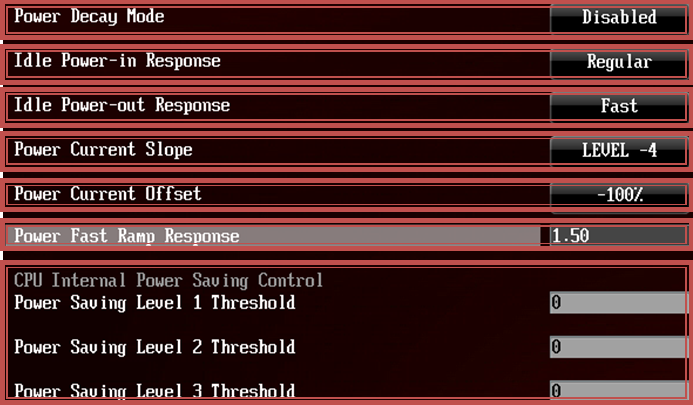
Režim poklesu výkonu je zodpovedný za úsporu energie počas nečinnosti. Pri pretaktovaní sa odporúča vypnúť ( Zakázané).
Odozva pri nečinnosti pri zapnutí Pravidelné. Rýchly režim je nastavený na zníženie spotreby energie.
Odozva na vypnutie pri nečinnosti Pri pretaktovaní sa odporúča nastaviť ho do režimu Rýchlo, čo umožňuje napájať procesor mierne vyšším napätím s minimálnou latenciou.
Parameter Sklon výkonového prúdu v hodnote ÚROVEŇ-4 posúva čas škrtenia o niečo ďalej.
Posun elektrického prúdu určuje posun parametra Power Current Slope. Význam -100% posúva čas škrtenia CPU.
Rýchla odozva výkonu určuje, ako rýchlo má iVR reagovať na požiadavky procesora na napätie. Čím vyššia hodnota, tým rýchlejšia bude reakcia. Pre zlepšenie pretaktovania môžete nastaviť hodnotu na 1,5.
Prah úrovne 1 úspory energie určuje minimálnu úroveň spotreby energie, kedy by mal procesor začať škrtiť. Inštalácia 0 na vypnutie tejto funkcie.
Prah úrovne 2 úspory energie– podobne ako v bode vyššie.
Úroveň 3 úspory energie– podobne ako v bode vyššie.
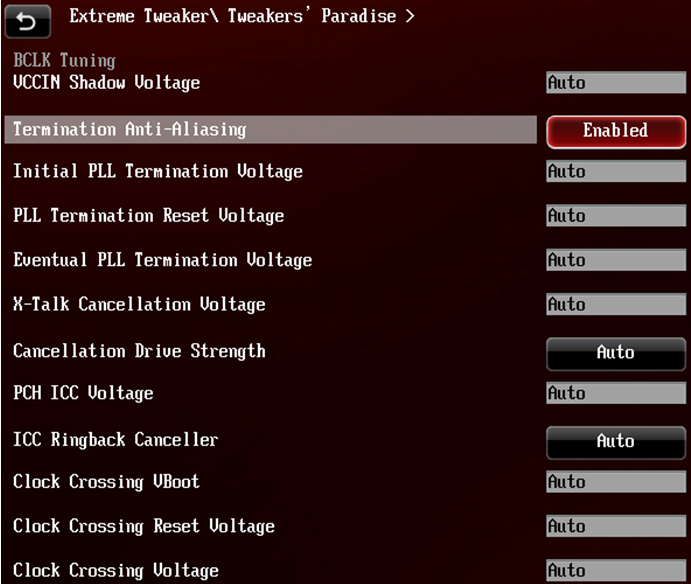
Tieňové napätie VCCIN– napätie, ktoré sa dodáva z externého napájacieho podsystému do interného ovládača napájania počas testu POST. Toto napätie je aktívne medzi vstupným napätím CPU a prípadným vstupným napätím CPU. V automatickom režime sa napätie nastaví automaticky, nie nad alebo pod bezpečnými prahmi.
Ukončovacie napätie PLL (počiatočné / resetované / prípadné) Pri extrémnom pretaktovaní pri nízkych teplotách sa odporúča meniť. Nominálna hodnota je 1,2 V. Bezpečné napätia sú do 1,25 V a nad 1,6 V. Nenastavujte napätie medzi 1,25 V a napätím iVR, aby nedošlo k rýchlej degradácii procesora.
Pri pretaktovaní BCLK nad 160 MHz nezabudnite nastaviť PLL Termination Reset Voltage a Eventual PLL Termination Voltage na rovnakú úroveň ako Eventual CPU Input Voltage alebo vyššiu. Napríklad, ak je eventuálne vstupné napätie CPU 1,9 V, potom PLL Termination Reset Voltage a Eventuálne PLL Termination Voltage by mali byť 1,9 V alebo vyššie, aby sa dosiahol optimálny efekt.
Ak neplánujete pretaktovať BCLK nad 160 MHz, potom PLL Termination Voltage by sa malo znížiť na 1,1 alebo 1,0 V. Jednoducho povedané, nastavte túto hodnotu na 1,25 V alebo rovnú vstupnému napätiu CPU, aby ste dosiahli optimálne výsledky.
Zrušovacie napätie X-Talk môže byť zvýšená, ak je systém nestabilný (napríklad BSOD 0124). Ale efekt bude opačný, ak Max. Vcore Voltage pracuje v režime LN2 - v tomto prípade zníženie napätia zvýši stabilitu. Predvolená hodnota je 1,00 V.
Zrušenie Sila pohonu ovláda prevádzkový režim X-Talk Cancellation Voltage.
Napätie PCH ICC– napätie do integrovaného generátora hodín. Predvolená hodnota je 1,2 V.
Pre vysokú frekvenciu DMI (>=115 MHz) skúste 1,2500 V alebo nižšie.
Pre nízku frekvenciu DMI (ICC Ringback Canceller možno nakonfigurovať takto:
-zapnúť ( Povoliť) pri vysokých frekvenciách DMI
-vypnúť ( Zakázať) pri nízkych frekvenciách DMI
Clock Crossing VBoot– nominálna hodnota 1,15000 V. Zvyčajne je potrebné toto napätie znížiť, aby sa zvýšilo zrýchlenie. Nižšie hodnoty môžu pomôcť dosiahnuť vyššie frekvencie DMI, ale môžu tiež znížiť stabilitu PCIe 3.0 (zvýšte hodnotu, ak narazíte na nestabilitu PCIe 3.0). Na základe skúseností môže byť optimálna hodnota 0,8000 V. Taktiež zvýšenie tejto hodnoty na 1,65 V môže posunúť Cold Boot Bug pri extrémnom pretaktovaní (záporné teploty).
Clock Crossing Reset Voltage

Prechodové napätie hodín Na zvýšenie zrýchlenia sa odporúča znížiť. Predvolená hodnota je 1,15000 V. Zníženie tejto hodnoty môže pomôcť zvýšiť frekvenciu DMI, ale na úkor stability PCIe 3.0. Na základe skúseností môže byť optimálna hodnota 0,8000 V.
Kontrola zníženia dôrazu DMI možno zmeniť manuálne za lepšie pretaktovanie DMI. Ale zmysel +6 je optimálny.
Parameter Sila disku SATA možno manuálne nakonfigurovať na zlepšenie stability SATA. Predvolená hodnota je 0. Môžete ju skúsiť zmeniť v oboch smeroch.
CPU PCIE radič v režime Zakázané deaktivuje vstavaný radič PCIEx16 procesora, aby sa zlepšil výkon v 2D benchmarkoch. V tomto prípade zostane funkčný iba slot PCIE_x4_1.
Predvoľba GEN3 v režime Auto je optimálna hodnota. Môžete však vyskúšať všetky tri prednastavené profily a vybrať si ten najproduktívnejší. To je užitočné najmä pri testovaní konfigurácií SLI alebo CrossFireX.
PLX 0,9V Core Voltage / PLX 1,8V AUX Voltage– ovládanie napätia na PLX PEX8747 (most PCIE 3.0).
Amplitúda hodín PCIE môžete ho nakonfigurovať manuálne výberom najlepšieho režimu pre vysoká frekvencia PCIe (kvôli vysokej frekvencii BCLK). Častejšie platí, že vyššie je lepšie.
Interná grafika(vstavané grafické jadro) je vhodné ho vypnúť, aby sa zlepšilo pretaktovanie.
Tento článok je voľným prekladom oficiálneho článku ASUS ROG.
Ak nájdete nejakú nepresnosť, nahláste to v oficiálnej komunite
Zvažujú sa Nastavenia UEFI pre základné dosky ASUS Z77 na príklade dosky ASUS PZ77-V LE s procesorom Ivy Bridge i7. Boli zvolené optimálne parametre pre niektoré zložité nastavenia UEFI, ktoré umožňujú dosiahnuť úspešné pretaktovanie bez zbytočného rizika. Používateľ je dôsledne oboznámený so základnými pojmami pretaktovania a vykonáva spoľahlivé a neextrémne pretaktovanie procesora a pamäte základných dosiek ASUS Z77. Pre jednoduchosť sa používa anglický jazyk UEFI.
Príspevok bol prijatý chladne na webovej stránke overclockers. Je to pochopiteľné, keďže túto stránku tvoria najmä bezohľadní blázniví používatelia, ktorí sa venujú extrémnemu pretaktovaniu.
AI Overclock Tuner
Všetky akcie súvisiace s pretaktovaním sa vykonávajú v menu AI Tweaker (UEFI Advanced Mode) nastavením parametra AI Overclock Tuner na Manual (obr. 1).
Frekvencia BCLK/PEG
Parameter BCLK/PEG Frequency (ďalej len BCLK) na obr. 1 bude k dispozícii, ak vyberiete možnosť Ai Overclock TunerXMP alebo Ai Overclock TunerManual. Frekvencia BCLK 100 MHz je základná frekvencia. Hlavným parametrom pretaktovania je frekvencia jadra procesora, získaná vynásobením tejto frekvencie parametrom - násobiteľom procesora. Konečná frekvencia je zobrazená v ľavej hornej časti okna Ai Tweaker (na obrázku 1 je to 4,1 GHz). Frekvencia BCLK tiež reguluje frekvenciu pamäte, rýchlosť zbernice atď.
Možné zvýšenie tohto parametra pri pretaktovaní je malé – väčšina procesorov umožňuje zvýšiť túto frekvenciu len do 105 MHz. Aj keď existujú vzorky procesorov a základných dosiek, pre ktoré je táto hodnota 107 MHz alebo viac. Pre starostlivé pretaktovanie, berúc do úvahy skutočnosť, že v budúcnosti budú do počítača inštalované ďalšie zariadenia, sa odporúča ponechať tento parameter na 100 MHz (obr. 1).
ASUS MultiCore Enhancement
Keď je tento parameter povolený (Povolené na obr. 1), akceptuje sa politika ASUS pre režim Turbo. Ak je táto možnosť zakázaná, použije sa politika režimu Turbo spoločnosti Intel. Pre všetky konfigurácie pretaktovania sa odporúča povoliť túto možnosť (Enabled). Zakázanie tejto možnosti je možné použiť, ak chcete spustiť procesor podľa zásad spoločnosti Intel bez pretaktovania.
Turbo pomer
V okne Obr. 1 nastavte tento parameter na Manuálny režim. V ponuke Advanced...CPU Power Management Configuration (obr. 2) nastavte multiplikátor na 41.

Ryža. 2
Vrátime sa do ponuky AI Tweaker a skontrolujeme hodnotu multiplikátora (obr. 1).
Pre veľmi opatrných používateľov môžeme odporučiť počiatočnú hodnotu násobiteľa 40 alebo dokonca 39. Maximálna hodnota násobiteľa pre neextrémne pretaktovanie je zvyčajne nižšia ako 45.
Vnútorné prepätie PLL
Zvýšenie (pretaktovanie) prevádzkového napätia pre internú fázovú slučku (PLL) umožňuje zvýšiť pracovnú frekvenciu jadra procesora. Výberom možnosti Auto sa táto možnosť automaticky povolí iba vtedy, keď sa multiplikátor jadra procesora zvýši nad určitú hranicu.
Pre dobré vzorky procesora by mal byť tento parameter ponechaný na Auto (obr. 1) pri pretaktovaní na násobič 45 (až do pracovnej frekvencie procesora 4,5 GHz).
Upozorňujeme, že ak je toto nastavenie nastavené na možnosť Enabled, stabilita budenia môže byť ovplyvnená. Ak zistíte, že váš procesor sa bez nastavenia tohto parametra na hodnotu Enabled nepretaktuje na 4,5 GHz, no systém sa nedokáže prebudiť z režimu spánku, potom jedinou možnosťou je bežať na nižšej frekvencii s násobiteľom menším ako 45. Pri extrém Pri pretaktovaní s multiplikátormi rovnými alebo väčšími ako 45 sa odporúča nastaviť ho na Enabled. Pri opatrnej akcelerácii zvoľte Auto. (obr. 1).
Rýchlosť zbernice CPU: Režim pomeru rýchlosti DRAM
Tento parameter možno ponechať v stave Auto (obr. 1), aby sa pri pretaktovaní a úprave frekvencie pamäte uplatnili budúce zmeny.
Frekvencia pamäte
Tento parameter je viditeľný na obr. 3. Používa sa na výber pracovnej frekvencie pamäte.
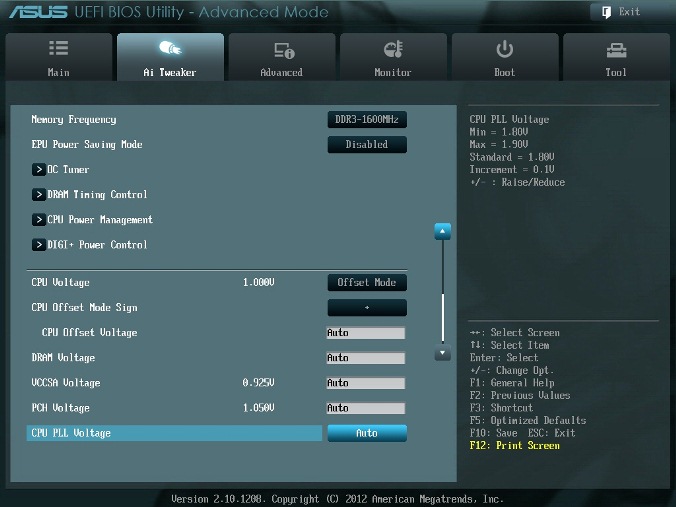
Ryža. 3
Parameter Frekvencia pamäte je určený frekvenciou BCLK a parametrom režimu pomeru rýchlosti zbernice CPU: DRAM. Frekvencia pamäte sa zobrazí a vyberie v rozbaľovacom zozname. Nastavenú hodnotu je možné skontrolovať v ľavom hornom rohu ponuky Ai Tweaker. Napríklad na obr. 1 vidíme, že pracovná frekvencia pamäte je 1600 MHz.
Upozorňujeme, že procesory Ivy Bridge majú širší rozsah nastavení frekvencie pamäte ako predchádzajúca generácia procesorov Sandy Bridge. Pri pretaktovaní pamäte spolu so zvyšovaním frekvencie BCLK môžete vykonávať podrobnejšiu kontrolu frekvencie pamäťovej zbernice a pri extrémnom pretaktovaní získať čo najlepšie (ale možno nespoľahlivé) výsledky.
Pre spoľahlivé využitie pretaktovania sa odporúča zvýšiť frekvenciu pamäťových sád maximálne o 1 krok vzhľadom na typový štítok. Vyššie rýchlosti pamäte poskytujú menšie zvýšenie výkonu vo väčšine programov. Stabilita systému pri vyšších prevádzkových frekvenciách pamäte sa navyše často nedá zaručiť jednotlivé programy pri intenzívnom zaťažení procesora, ako aj pri prepnutí do režimu spánku a späť.
Odporúča sa tiež zvoliť pamäťové súpravy, ktoré sú v zozname odporúčaných pre vybraný procesor, ak nechcete strácať čas nastavovaním stabilnej prevádzky systému.
Ako optimálne sa javia prevádzkové frekvencie medzi 2400 MHz a 2600 MHz v kombinácii s intenzívnym chladením ako procesorov, tak aj pamäťových modulov. Vyššie rýchlosti sú možné aj znížením sekundárnych parametrov – časovania pamätí.
Pri opatrnom pretaktovaní začneme pretaktovaním iba procesora. Preto sa najskôr odporúča nastaviť nominálnu hodnotu pracovnej frekvencie pamätí, napríklad pre sadu pamäťových kľúčov DDR3-1600 MHz ju nastavíme na 1600 MHz (obr. 3).
Po pretaktovaní procesora môžete skúsiť zvýšiť frekvenciu pamäte o 1 krok. Ak sa v záťažových testoch objavia chyby, môžete zvýšiť časovanie, napájacie napätie (napríklad o 0,05 V), VCCSA o 0,05 V, ale je lepšie vrátiť sa k nominálnej frekvencii.
Režim úspory energie EPU
Automatický systém EPU bol vyvinutý spoločnosťou ASUS. Reguluje frekvenciu a napätie počítačových prvkov s cieľom šetriť energiu. Toto nastavenie je možné aktivovať iba pri menovitej prevádzkovej frekvencii procesora. Ak chcete pretaktovať, vypnite tento parameter (Vypnuté) (obr. 3).
OC tuner
Keď vyberiete možnosť (OK), počas procesu zavádzania sa spustí séria záťažových testov, aby sa systém automaticky pretaktoval. Konečné pretaktovanie sa bude líšiť v závislosti od teploty systému a použitej pamäťovej súpravy. Neodporúča sa to povoliť, aj keď nechcete manuálne pretaktovať systém. Nedotýkajte sa tejto položky ani zvoľte zrušiť (obr. 3).
Ovládanie časovania DRAM
DRAM Timing Control je nastavenie časovania pamäte (obr. 4).

Ryža. 4.
Všetky tieto nastavenia by mali zostať rovnaké ako hodnoty na typovom štítku a na Auto, ak chcete nakonfigurovať systém na spoľahlivú prevádzku. Základné časovanie je potrebné nastaviť v súlade s SPD pamäťových modulov.

Ryža. 5
Väčšina parametrov na obr. 5 je tiež ponechaná v Auto.
Rýchle spustenie MRC
Zapnite túto možnosť (Povolené). Toto preskočí testovanie pamäte počas procedúry reštartovania systému. To znižuje čas načítania.
Všimnite si, že pri použití viac pamäťové kľúče a pri vysokých frekvenciách modulov (2133 MHz a vyššie) môže zakázanie tohto nastavenia zvýšiť stabilitu systému počas pretaktovania. Hneď ako pri pretaktovaní získame požadovanú stabilitu, povoľte tento parameter (obr. 5).
Obdobie DRAM CLK
Určuje latenciu radiča pamäte v kombinácii s použitou frekvenciou pamäte. Nastavenie 5 poskytuje lepší celkový výkon, hoci stabilita môže byť znížená. Nastavte ho na Auto (obr. 5).
Správa napájania CPU
Okno tejto položky menu je znázornené na obr. 6. Tu skontrolujeme násobič procesora (41 na obr. 6), určite povolíme parameter úspory energie EIST (Enabled) a v prípade potreby nastavíme aj prahy výkonu procesora (všetky posledné menované parametre sú nastavené na Auto (obr. 6)).
V položke ponuky Advanced...CPU Power Management Configuration (obr. 2) nastavte parameter CPU C1E (úspora energie) na Enabled a zvyšok (vrátane parametrov s C3, C6) na Auto.

Ryža. 6
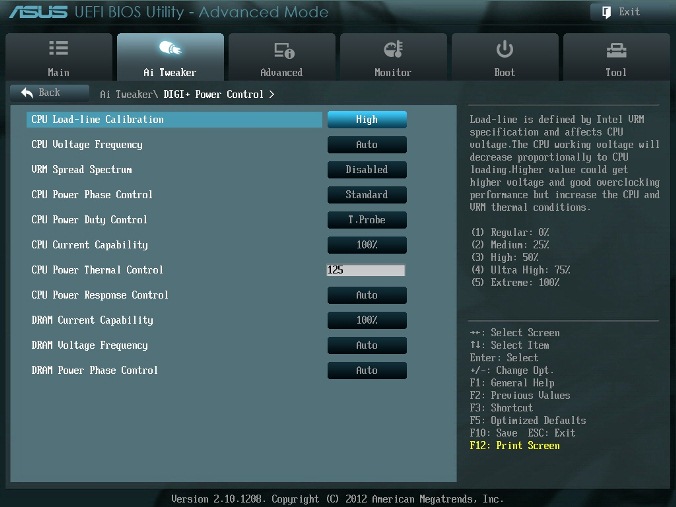
Ryža. 7.
Ovládanie napájania DIGI+
Kalibrácia záťažovej línie CPU
Skrátený názov tohto parametra je LLC. Keď sa procesor rýchlo prepne do režimu intenzívnej prevádzky so zvýšenou spotrebou energie, napätie na ňom oproti stacionárnemu stavu prudko klesá. Zvýšené hodnoty LLC spôsobujú zvýšenie napájacieho napätia procesora a znižujú pokles napätia procesora pri náhlom zvýšení spotreby energie. Nastavenie parametra na vysokú hodnotu (50 %) sa považuje za optimálne pre režim 24/7, pričom poskytuje optimálnu rovnováhu medzi zvýšením napätia a poklesom napájacieho napätia. Niektorí používatelia uprednostňujú použitie vyšších hodnôt LLC, aj keď to ovplyvní čerpanie menej. Nastavte ju na vysokú (obr. 7).
Rozšírené spektrum VRM
Povolenie tohto nastavenia (obrázok 7) umožňuje pokročilú moduláciu signálov VRM na zníženie špičky v spektre vyžarovaného šumu a snímania v blízkych obvodoch. Povolenie tohto parametra by sa malo používať iba pri menovitých frekvenciách, pretože modulácia signálu môže zhoršiť prechodovú odozvu napájacieho zdroja a spôsobiť nestabilitu napájacieho napätia. Nastavte na Vypnuté (obr. 7).
Súčasná spôsobilosť
Hodnota 100 % pre všetky tieto parametre by mala postačovať na pretaktovanie procesorov pomocou konvenčných metód chladenia (obr. 7).
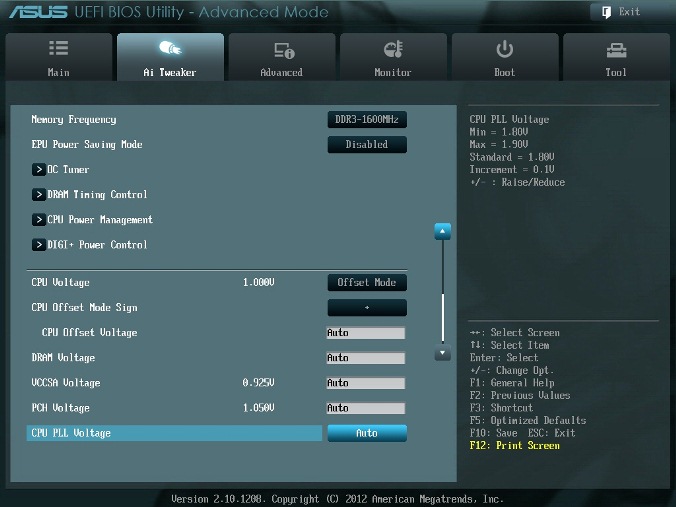
Ryža. 8.
Napätie CPU
Existujú dva spôsoby riadenia napätia jadra procesora: Offset Mode (Obr. 8) a Manual. Manuálny mód poskytuje vždy nezmenenú úroveň statického napätia na procesore. Tento režim je možné krátkodobo použiť pri testovaní procesora. Offset Mode umožňuje procesoru upraviť napätie v závislosti od zaťaženia a pracovnej frekvencie. Režim Offset je preferovaný pre systémy 24/7, pretože umožňuje procesoru znížiť napájacie napätie, keď je počítač nečinný, čím sa zníži spotreba energie a zahrievanie jadra.
Úroveň napájacieho napätia sa bude zvyšovať so zvyšujúcim sa multiplikačným faktorom (násobiteľom) pre procesor. Preto je najlepšie začať s nízkym násobiteľom 41x (alebo 39x) a posunúť ho o jeden stupeň vyššie, pričom vždy, keď idete hore, skontrolujte stabilitu.
Nastavte Offset Mode Sign na „+“ a CPU Offset Voltage na Auto. Zaťažte procesor výpočtami pomocou LinX a skontrolujte napätie procesora pomocou CPU-Z. Ak je úroveň napätia veľmi vysoká, môžete napätie znížiť použitím zápornej odchýlky v UEFI. Napríklad, ak sa naše celkové napájacie napätie pri 41x ukázalo ako 1,35 V, potom by sme ho mohli znížiť na 1,30 V použitím zápornej odchýlky 0,05 V.
Majte na pamäti, že zníženie o približne 0,05 V sa použije aj pre napätie naprázdno (ľahká záťaž). Napríklad, ak pri predvolenom nastavení je nečinné napätie procesora (s násobiteľom 16x) 1,05 V, potom odpočítanie 0,05 V poskytne približne 1,0 V nečinné napätie. Preto, ak znížite napätie pomocou príliš vysokých hodnôt Offset Voltage CPU, dôjde k bodu, keď napätie naprázdno bude také nízke, že spôsobí poruchu počítača.
Ak z dôvodu spoľahlivosti potrebujete pridať napätie, keď je procesor plne zaťažený, použite posun „+“ a zvýšte úroveň napätia. Všimnite si, že zavedené posuny „+“ a „-“ nie sú presne spracované systémom napájania procesora. Zodpovedajúce stupnice sú nelineárne. Toto je jedna z vlastností VID v tom, že umožňuje procesoru požiadať o rôzne napätie v závislosti od prevádzkovej frekvencie, prúdu a teploty. Napríklad pri kladnom offsetovom napätí CPU 0,05 sa napätie 1,35 V pri záťaži môže zvýšiť iba na 1,375 V.
Z vyššie uvedeného vyplýva, že pre neextrémne pretaktovanie pre násobiče približne rovné 41 je najlepšie nastaviť Offset Mode Sign na „+“ a parameter CPU Offset Voltage ponechať na Auto. V prípade procesorov Ivy Bridge sa očakáva, že väčšina vzoriek bude schopná bežať na frekvencii 4,1 GHz so vzduchovým chladením.
Väčšie pretaktovanie je možné, aj keď to spôsobí zvýšenie teploty procesora, keď je procesor plne zaťažený. Ak chcete ovládať teplotu, spustite program RealTemp.
Napätie DRAM
Napätie na pamäťových moduloch nastavíme v súlade s údajmi z pasu. Zvyčajne je to asi 1,5 V. Predvolená hodnota je Auto (obr. 8).
Napätie VCCSA
Parameter nastavuje napätie pre systémového agenta. Pre naše pretaktovanie ho môžete nechať na Auto (obr. 8).
Napätie CPU PLL
Pre naše pretaktovanie – Auto (obr. 8). Typické hodnoty parametrov sa pohybujú okolo 1,8 V. Zvýšením tohto napätia môžete zvýšiť násobič procesora a zvýšiť frekvenciu pamäte nad 2200 MHz, pretože Mierne zvýšenie napätia nad menovité napätie môže pomôcť stabilite systému.
Napätie PCH
Pre mierne pretaktovanie môžete ponechať predvolené hodnoty (Auto) (obr. 8). K dnešnému dňu neexistuje žiadna významná korelácia medzi týmto napätím čipu a inými napätiami základnej dosky.

Ryža. 9
Rozprestreté spektrum CPU
Keď je možnosť povolená (Enabled), frekvencia jadra procesora sa moduluje, aby sa znížila veľkosť špičky v spektre emitovaného šumu. Odporúča sa nastaviť parameter na Disabled (obr. 9), pretože Počas pretaktovania môže frekvenčná modulácia zhoršiť stabilitu systému.
- Počítač za 429 000 RUB - HP OMEN - pozri špecifikácie
- IPhone 6 - nemilosrdný odtok v Citylink! Číslo 1 v Top 100 produktoch
- GTX 1080 MSI GAMING X TRIO - superbeast doska na XPERT.RU
Môžete označiť časti textu, ktoré vás zaujímajú,
ktorý bude dostupný prostredníctvom jedinečného odkazu v adresný riadok prehliadač.
Zober dva. Pretaktovanie základnej dosky ASUS Sabertooth 990FX
Ivan_FCB 26.09.2011 00:00 Strana: 3 z 3| | verzia pre tlač | | archív
- Stránka 1:Úvod, dizajn a vlastnosti dosky, technické vlastnosti, chladiaci systém
- Stránka 2: Funkcie nastavenia systému BIOS
- Stránka 3: Testovacia stolica, kontrola pretaktovania: nastavenie napätí, pretaktovanie cez HTT, pretaktovanie RAM, pretaktovanie procesora, testovanie výkonu: metodika a výsledky, kontrola proprietárneho softvéru, záver
Skúšobná lavica
Sabertooth 990FX bol testovaný na nasledujúcej konfigurácii:
- Procesor: AMD Phenom II X6 1100T;
- Chladiaci systém: CBO, Watercool Heatkiller 3.0+ThermoChill PA120.3+Laing DDC-1Plus;
- Tepelné rozhranie: Arctic Cooling MX-2;
- RAM: Corsair CMX4GX3M2A1600C7, 2*2 GB DDR3-1600 (7-8-7-20, 1,65 V);
- Grafická karta: NVIDIA GeForce GTX 580 1536 MB 772/1544/1002 MHz;
- Pevný disk: Western Digital Caviar Blue (WD500AAKS), 500 GB;
- Napájanie: Corsair CMPSU-750HX, 750 W;
- Puzdro: otvorený stojan.
Kontrola pretaktovania
Nastavenie napätí
Pre úspešné pretaktovanie nezaškodí zistiť, ako veľmi sa hodnoty nastavené v nastaveniach líšia od skutočných. Všetky merania boli vykonané pomocou multimetra Mastech MY64.
| Napätie | Nainštalované, V | Bez záťaže, program monitorovanie, V | Pri zaťažení, program monitorovanie, V | Bez záťaže, zamrzol multimeter, V | Pri zaťažení, zamrzol multimeter, V |
| CPU Vcore, Load Line kalibrácia = Pravidelná | 1.45 | 1.428 | 1.356 | 1.437 | 1.387 |
| CPU Vcore, Load Line kalibrácia = stredná | 1.45 | 1.428-1.44 | 1.392 | 1.443 | 1.422 |
| CPU Vcore, Load Line kalibrácia = vysoká | 1.45 | 1.44 | 1.428 | 1.449 | 1.458 |
| CPU Vcore, Load Line kalibrácia = ultra vysoká | 1.45 | 1.44 | 1.464 | 1.454 | 1.491 |
| CPU Vcore, Load Line kalibrácia = extrém | 1.45 | 1.452 | 1.5 | 1.462 | 1.53 |
| CPU NB, Load Line kalibrácia = stredná | 1.2 | - | - | 1,212 | 1,23 |
| CPU NB, Load Line kalibrácia = vysoká | 1.2 | - | - | 1,215 | 1.232 |
| CPU NB, Load Line kalibrácia = extrém | 1.2 | - | - | 1,217 | 1,237 |
| Napätie DRAM | 1.625 | - | - | 1.659 | 1.659 |
| N.B. | 1.1 | - | - | 1.129 | 1.128 |
| HT | 1.2 | - | - | 1.232 | 1.231 |
| S.B. | 1.1 | - | - | 1.084 | 1.083 |
Situácia s prácou Load Line Calibration sa stala jasnejšou. V prípade napájacieho napätia procesora prvé dva režimy vedú k poklesu jeho napätia, tretí (High, 50%) vykazuje viac-menej stabilné výsledky s miernym nárastom pri záťaži, vo štvrtom a piatom je toto zvýšenie výraznejšie. Z monitorovania softvéru je zrejmá „fikcia“, pretože ak tomu veríte, potom v režime High naopak napájacie napätie procesora mierne klesá a podľa „softvéru“ by sa dalo uprednostniť Ultra High.
V prípade napätia na pamäťovom radiči vedú všetky tri prevádzkové režimy Load Line Calibration k zvýšeniu jeho napätia pri záťaži. Na pozadí už nafúknutých čísel je lepšie použiť režim Regular (0%).
Je potrebné poznamenať, že základná doska má tendenciu nadhodnocovať napájacie napätie na severnom moste, HT a RAM, čo by sa malo brať do úvahy pri nastavovaní hodnôt v UEFI. Ale napájacie napätie južného mostíka sa naopak ukazuje ako nižšie ako nastavené.
Na základe výsledkov meraní môžeme povedať, že všetky potrebné napätia pri pretaktovaní je možné nastaviť bez problémov, prevádzkové režimy Load Line Calibration podporujú flexibilitu pri nastavovaní napájacieho napätia CPU a v ostatných prípadoch môžete „opraviť proti vetru“. Aj keď neprináša radosť, že softvérové monitorovanie je náchylné na zobrazovanie údajov, ktoré nie sú úplne správne. Vďaka meraniam je jasne zrejmé, aká zlá vec je automatické pretaktovanie, pretože pre takmer „detské“ pretaktovanie na 233 na zbernici základná doska zvýšila napájacie napätie procesora pod záťažou na 1,47-1,48 V a nastavila na ~1,68, čo nie je príliš prijateľné pre mnohé moderné pamäťové karty. -1,69 V.
Pretaktovanie cez HTT
Samozrejme, procesory zo série Black Edition takéto pretaktovanie prakticky nepotrebujú, no nie všetky modely patria do tejto série, takže pretaktovanie zbernice môže byť zaujímavé. A sloboda voľby nebolí.
Maximálna frekvencia dosiahnutá z daného základná doska pri zachovaní stability – 321 MHz:
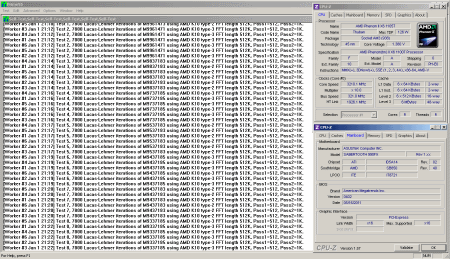
V skutočnosti Sabertooth 990FX spustil „narýchlo“ na frekvencii 300 MHz, bez problémov prekonal úrovne 310 MHz a 320 MHz, ale potom sa „potkol“. Navyše sa správa ako keby narazil do nejakej steny, pri frekvenciách nad 321 MHz sa stabilita stráca takmer okamžite. Pri frekvencii 322 môžete zaviesť systém Windows, pri frekvencii 323 vo fáze zavádzania systém Windows zamrzne a pri 324 sťahovanie POST zlyhá. Možno príčinou nižšieho pretaktovania v porovnaní s inými základnými doskami je vlhkosť firmvéru, prípadne chýbajúce prepínanie šírky HT zbernice na 8 bitov.
Vo všeobecnosti nie je zaostávanie za Crosshair IV Formula a 990FXA-UD7 kritické, výsledok pretaktovania zbernice možno považovať za dostatočný pre väčšinu situácií.
Pretaktovanie RAM
Bolestivé miesto pre procesory AM3, aj keď Gigabyte 990FXA-UD7 ukázal pomerne vysoký výsledok 2080 MHz o niečo skôr. Na Sabertooth 990FX nebolo možné tento výsledok prekonať, ale bolo možné ho zopakovať:

Pravdepodobne je 2080 MHz limitom možností stolného procesora spárovaného s 990FX. Aj keď možno bude príležitosť otestovať to s inými základnými doskami.
pretaktovanie CPU
Na základe meraní napätia sa na pretaktovanie procesora rozhodlo použiť CPU Load Line Calibration = High, CPU/NB Load Line Calibration = bežný režim.
V prvom rade sa, samozrejme, pokúsil nasledovať vychodenú cestu, spoliehajúc sa na výsledky Formuly Crosshair IV:
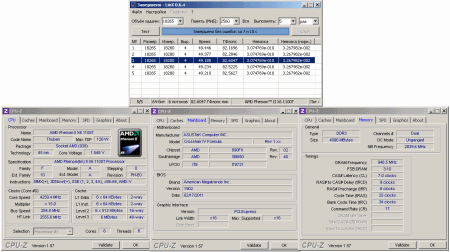
To znamená, že sa pokúste dosiahnuť hodnoty zbernice 280+ s násobiteľom CPU NB=10 s násobiteľom procesora x15. Stabilitu v tomto režime však nebolo možné dosiahnuť, vznikli takzvané „výkyvy“, keď pretaktovanie pamäťového radiča viedlo k zníženiu frekvenčného potenciálu procesora a pretaktovanie procesora viedlo k zníženiu frekvenčného potenciálu procesora. pamäťový radič. Zbernicu sme museli vrátiť na nižšie hodnoty, čo následne umožnilo zdvihnúť násobiče pre pracovné frekvencie pamäte a jej radiča. Konečný prevádzkový režim:
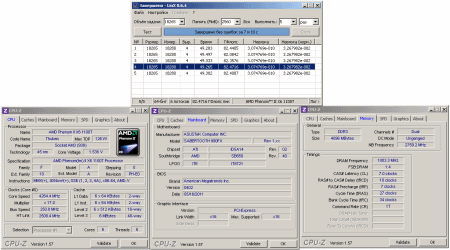
V porovnaní s Crosshair IV Formula sú výsledky pretaktovania takmer rovnaké; Sabertooth 990FX pretaktoval procesor lepšie v rámci chybových limitov, ukázal vynikajúci výkon v schopnostiach manipulácie s pamäťou, ale bol horší, pokiaľ ide o prevádzkovú frekvenciu radiča pamäte.
Napájacie napätia nastavené v UEFI:
- CPU = 1,55;
- CPU/NB = 1,225;
- DRAM = 1,625;
- NB = 1,125;
- NB HT = 1,2;
- NB 1,8v = 1,82;
- SB = 1,1;
- VDD PCIE = 1,1;
- VDDR = 1,47.
Podotýkam, že som musel výrazne zvýšiť napätie VDDR oproti štandardným 1,2 V. Aj keď základná doska začne farebne označovať hodnoty (ako nebezpečné) až pri prekročení značky 1,5 V.
Ďalšou zaujímavosťou je, že keď bola ponuka „CPU Power Duty Control“ nastavená na režim „C.Probe Current“, výsledky pretaktovania/výkonu sa pri zmene „CPU Current Capability“ a „CPU/NB Current Capability“ nezmenili. parametre, ale v prípade použitia „T.Probe Thermal“ už systém reagoval a prejavilo sa to na výsledkoch výkonu (merané v LinX 64 bit):


O maximálna hodnota výkonové limity sú v tomto prípade stále na najvyššej úrovni, avšak na rozdiel od režimu “C.Probe Current” pri znížení limitov spotreby procesora a pamäťového radiča sa začína prejavovať pokles výsledkov a v prípade pamäťového radiča nastavenia, pokles je silnejší.
Podotýkam, že s aktuálnou kapacitou CPU/NB
Testovanie výkonu
V tejto časti článku sa môžete zoznámiť s výsledkami testovania výkonu. Štatistiky pomaly rastú a základná doska bude konkurovať Asus Crosshair IV Formula a Gigabyte 990FXA-UD7. Testovanie sa uskutočnilo pre rovnaké nastavenia frekvencie procesor/pamäť/CPU_NB/HT a pre režimy maximálneho pretaktovania. Podotýkam, že 990FXA-UD7 sa posledného porovnávania nezúčastnil.
Metodika testovania
Na test výkonu boli použité nasledujúce aplikácie a nastavenia:
- LinX 0.6.4, veľkosť úlohy 18265 (2560 MB pamäte). Konečný výsledok je najlepší na základe desaťminútového testu;
- Super Pi Mod 1.5 XS, režim 1M. Konečný výsledok je najlepší na základe výsledkov piatich meraní;
- wPrime v.1.55, 32M a 1024M režimy. Konečný výsledok je najlepší na základe výsledkov piatich meraní pre 32M a na základe výsledkov troch meraní pre 1024M;
- Fritz Chess Benchmark v.4.2. Konečný výsledok je najlepší na základe výsledkov piatich meraní;
- Maxon Cinebench R10 x64, test xCPU. Konečný výsledok je najlepší na základe výsledkov piatich meraní;
- Maxon Cinebench 11,5 x 64. Konečný výsledok je najlepší na základe výsledkov piatich meraní;
- POV-Ray v3.7 RC3, Benchmark všetky CPU. Konečný výsledok je najlepší na základe výsledkov troch meraní;
- TOC F@H Bench v.0.4.8.1, test: Dgromacs 2. Konečný výsledok je najlepší na základe troch meraní;
- WinRar X64 4.0, vstavaný test. Konečný výsledok je najlepší na základe výsledkov piatich meraní;
- 7-Zip 9,20, vstavaný test. Konečný výsledok je najlepší na základe výsledkov piatich meraní;
- Adobe Photoshop CS5. Aplikovaním filtra Surface Blur na súbor .bmp s rozlíšením 12000*9000 a veľkosťou 308 MB je konečný výsledok najlepší na základe výsledkov troch meraní;
- MeGUI 0.3.5, x264 režim AVCHD (DVD5/9). Režimy: Automatizovaný 2-priechodový, bitová rýchlosť 2000, Predvoľby: Pomalé. Zdrojový súbor je tridsaťsekundové .avi video zaznamenané pomocou nástroja FRAPS, 1920 x 1080, 901 snímok/1,3 GB. Konečným výsledkom je čas strávený prechodom analýzy frontu + prekódovaním videa. Bol dosiahnutý najlepší výsledok z troch meraní;
- dBpoweramp Music Converter 14, porovnanie výkonu v dvoch režimoch, Wave-mp3 (lame), VBR, 240 Kbps, Kódovanie: Slow (vysoká kvalita) a Wave-flac, úroveň kompresie 8. Testovanie sa uskutočnilo na dvadsiatich dvoch wave súbory s celkovým objemom 1,59 GB je konečný výsledok najlepší na základe výsledkov piatich meraní;
Nasledujúce nastavenia boli použité ako režim na porovnanie výkonu pri rovnakých frekvenciách:
- Frekvencia procesora: 4 GHz (250x16);
- CPU_NB multiplikátor a HT multiplikátor: x10;
- Frekvencia pamäte: 1666 MHz;
- Časovanie pamäte: 7-8-7-20 (tCL-tRCD-tRP-tRAS), Command Rate 1T.
Druhým režimom sú nastavenia pre najstabilnejšie pretaktovanie pre každú základnú dosku.
Pre Asus Sabertooth 990FX:
- Frekvencia procesora: 4264 MHz (250,8x17);
- Pracovná frekvencia pamäťového radiča: 2759 MHz (250,8x11);
- Frekvencia HT zbernice: 2508 MHz (250,8x10);
- Frekvencia pamäte: 2007 MHz;
- Časovanie pamäte: 7-10-7-27 1T, TRC 34, TRFC 110.
Pre Asus Crosshair IV Formula:
- Frekvencia procesora: 4259 MHz (284x15);
- Pracovná frekvencia pamäťového radiča: 2840 MHz (284x10);
- Frekvencia HT zbernice: 2556 MHz (284x9);
- Frekvencia pamäte: 1893 MHz;
- Časovanie pamäte: 7-9-6-25 1T, TRC 34, TRFC 110.
Výsledky testu
Porovnanie pri rovnakých frekvenciách
| Gigabyte 990FXA-UD7 | Formula Asus Crosshair IV | Asus Sabertooth 990FX | |
| LinX, Gflops | 77.1574 | 77.1022 | 76.98 |
| SuperPi 1M, s | 17.269 | 17.316 | 17.363 |
| wPrime 32M, s | 7.068 | 6.537 | 7.023 |
| wPrime 1024M, s | 203.924 | 203.877 | 203.473 |
| Fritzov šachový benchmark, s | 14040 | 13959 | 13980 |
| Cinebench R10 skóruje | 23117 | 22878 | 23138 |
| Cinebench R11,5, bodov | 7.11 | 7.09 | 7.1 |
| POV-Ray, s | 188 | 188 | 189 |
| TOC F@H Lavička, body | 6511.9 | 6506.4 | 6499.1 |
| WinRar Bench, body | 3745 | 3733 | 3707 |
| Lavička so 7 zipsami, body | 22560 | 22558 | 22560 |
| Photoshop CS5 s | 121 | 121 | 122 |
| MeGUI, s | 138 | 137 | 138 |
| 29 | 29 | 29 | |
| 24 | 24 | 24 |
Rozdiel vo výsledkoch je malý, ale celkovo, keď sa spriemeruje, Sabertooth 990FX je o niečo pomalší ako Crosshair IV Formula a 990FXA-UD7.
Porovnanie v režime maximálneho pretaktovania
| Formula Asus Crosshair IV | Asus Sabertooth 990FX | |
| LinX, Gflops | 82.6047 | 82.4716 |
| SuperPi 1M, s | 16.146 | 16.256 |
| wPrime 32M, s | 6.163 | 6.692 |
| wPrime 1024M, s | 189.4 | 189.494 |
| Fritzov šachový benchmark, s | 15091 | 15025 |
| Cinebench R10 skóruje | 24986 | 24678 |
| Cinebench R11,5, bodov | 7.61 | 7.6 |
| POV-Ray, s | 175 | 176 |
| TOC F@H Lavička, body | 6962.2 | 6960.7 |
| WinRar Bench, body | 4071 | 4031 |
| Lavička so 7 zipsami, body | 24260 | 24227 |
| Photoshop CS5 s | 114 | 114 |
| MeGUI, s | 128 | 128 |
| dBpoweramp Music Converter, Wave-mp3 (lame), s | 26 | 27 |
| Hudobný konvertor dBpoweramp, Wave-flac, s | 23 | 23 |
Môžeme povedať to isté, čo pri porovnávaní výkonu v rovnakom frekvenčnom režime, Sabertooth 990FX je v priemere o niečo pomalší, no rozdiel vo výsledkoch je minimálny.
Prehľad proprietárneho softvéru
AI Suite II.
Tento program je jediným zaujímavým medzi programami dodávanými so základnou doskou a kombinuje komplex ďalších nástrojov. Jeho hlavné menu je jednoduché a malé:
Program je rozdelený do šiestich záložiek, prvá je „Thermal Radar“:
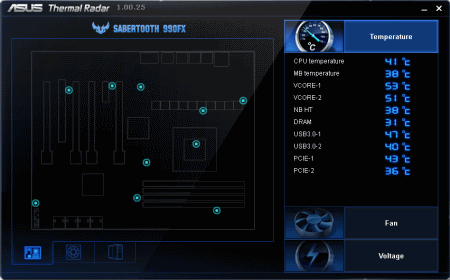
Desať tepelných senzorov je umiestnených na rôznych miestach základnej dosky, z ktorých sa čítajú hodnoty teploty. Umiestnenie snímačov je uvedené na obrázku v programe. V zásade sú pri pretaktovaní zaujímavé hodnoty snímačov „CPU Temperature“, „VCORE-1“ a „VCORE-2“. Prvý z nich pri zaťažení ukazuje hodnoty asi 60-65 stupňov a nemôžem hovoriť o jeho presnosti. Snímače umiestnené pri prvkoch VRM vykazujú podľa mňa skutočné hodnoty, ktoré sú v priemere o 5-10 stupňov vyššie ako je teplota radiátorov. Okrem monitorovacích funkcií tento program umožňuje regulovať činnosť ventilátorov pripojených k základnej doske:
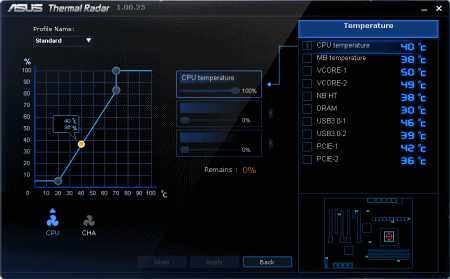
Ich rýchlosť otáčania, bez ohľadu na konektor, ku ktorému sú pripojené, je daná iba teplotou procesora. Aspoň mne to inak nešlo.
Po „Thermal Radar“ prichádza ponuka „Tool“, kde môžete prejsť na jeden z niekoľkých nástrojov:
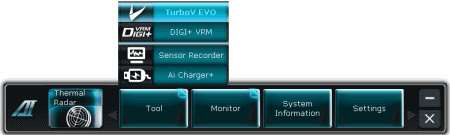
Na začiatok - „TurboV EVO“:
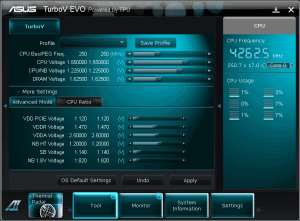
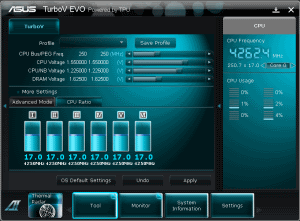
Program umožňuje zmeniť hodnotu frekvencie systémová zbernica, ktorý poskytuje možnosť „stočiť“ z Windowsu všetky napájacie napätia dostupné v UEFI, ako aj nastaviť multiplikačný faktor pre každé jadro procesora samostatne. Pri hľadaní „stropu“ pretaktovania je to veľmi pohodlný nástroj.
Ďalej na zozname je „DIGI+ VRM“:
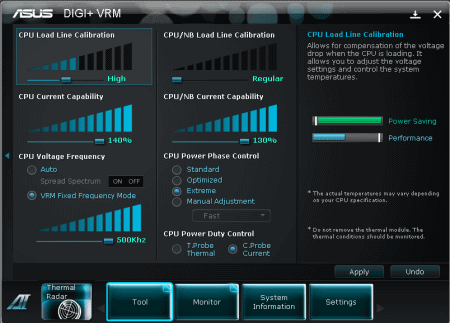
Tu nájdete všetky nastavenia prevodníka energie, ktoré sú prítomné v UEFI a boli diskutované vyššie.
Ďalšia časť je „Sensor Recorder“:

Nástroj číta údaje o teplote/napätí/otáčky ventilátora a umožňuje vám sledovať zmeny hodnôt v priebehu času na grafe.
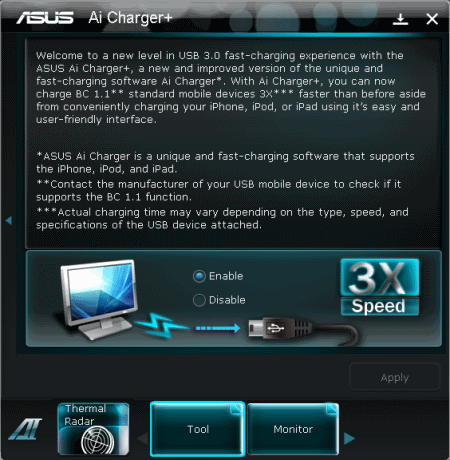
Súdiac podľa popisu vám pomôcka umožňuje vydať USB porty Ztrojnásobte prúd na podporu nabíjania mobilné zariadenia. Bohužiaľ, nemám čím otestovať fungovanie programu.
Záložka „Monitor“ nie je zaujímavá, pretože duplikuje niektoré funkcie „TurboV EVO“.
V časti „Informácie o systéme“ môžete získať informácie o základnej doske, nainštalovanom procesore a SPD pamäte RAM:


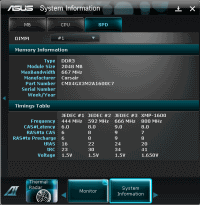
Karta „Nastavenia“ nie je zaujímavá, obsahuje nastavenia samotného AI Suite II, kde môžete zakázať zobrazenie konkrétneho nástroja ako súčasti komplexu.
Záver
Asus Sabertooth 990FX si samozrejme nepočínal úplne ideálne, no celkovo zanechala základná doska príjemný dojem, najmä čo sa týka možností pretaktovania procesora/RAM, ako aj kvality a užitočnosti dodávaného softvéru.
Na druhej strane je pre mňa ťažké predstaviť si publikum, pre ktoré toto rozhodnutie, pretože je ťažké nájsť osobu, ktorá si kúpi základnú dosku na platforme AMD za 6500-7000 rubľov, s výnimkou bencherov / nadšencov a fanúšikov. Myslím, že základná doska sa im bude páčiť.
Výhody:
- Vysokokvalitné balenie, ktoré zaisťuje bezpečnosť dosky počas prepravy;
- Dobrá schopnosť pretaktovať procesor aj pamäť;
- Pevné rezervy v pláne teplotný režim základná doska pri pretaktovaní CPU;
- Dostupnosť dvoch plnohodnotných portov PCI-E X16;
- Flexibilné nastavenia kalibrácie Load Line pre napájacie napätie procesora;
- Užitočné pri pretaktovaní softvér, ktorý má všetky potrebné funkcie.
mínusy:
- Vysoké náklady (~ 6500-7000 rubľov podľa price.ru);
- Nie najlepšie najlepší výsledok zrýchlenie autobusu;
- Nedostatok indikátora kódu POST a tlačidiel napájania/reštartovania systému.
Vyjadrujeme našu vďaku:
- Spoločnosti Nový systém a osobne Nikolajovi Lvovichovi Gikovi za poskytnutie základnej dosky ASUS Sabertooth 990FX na testovanie.
- Dushmanovi za zapožičanie Asus Crosshair IV Formula na testovanie.
Konev Ivan aka Ivan_FCB
